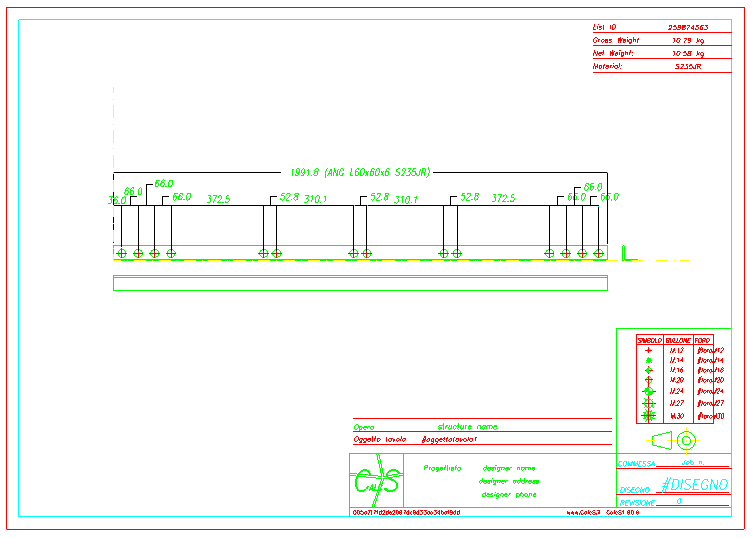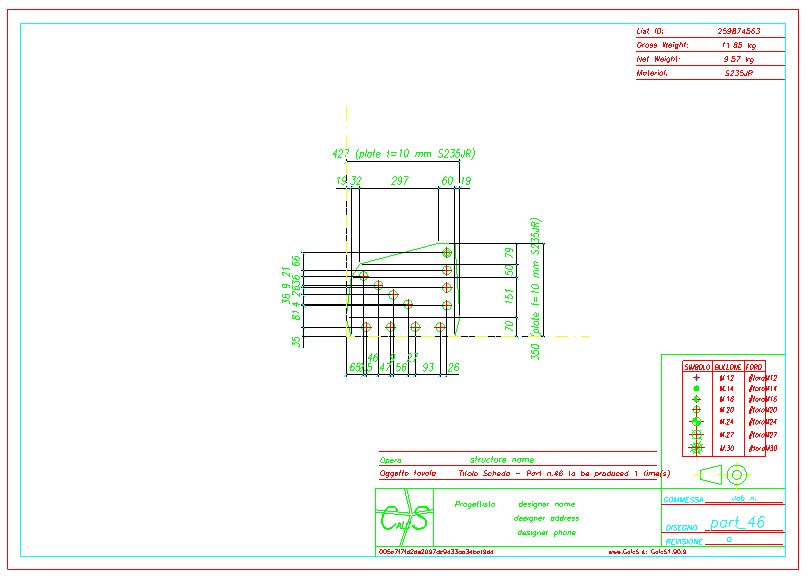STEELPARTS (esecutivi di semilavorati)
Usando CalcS è possibile non solo importare modelli unifilari ed a partire da essi progettare nodi e dettagli costruttivi in automatico, ma anche ottenere
per tutti i macroelementi progettati gli esecutivi di officina dei semilavorati (piastre, angolari et cetera).
Per ottenere gli esecutivi in automatico procediamo così:
- Costruiamo un modello FEM (l'esempio qui riportato è in Starus) composto da Macroelementi.
Nella figura sottostante ad esempio
BLU => C_1 (colonne)
VIOLA => WB_1 (Controventi)
VERDE => TB_1 (capriate)
GIALLO => SSB_1 (arcarecci come travi su due appoggi).
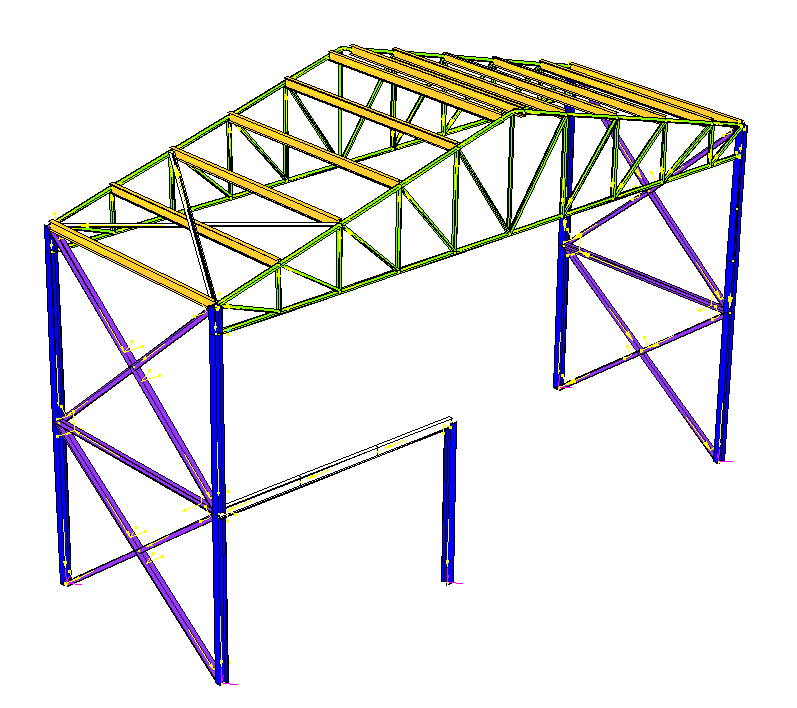
- Importiamo il modello in CalcS, i macroelementi verranno riconosciuti (ed è possibile visionarli tramite il comando F.E.Models->Edit St7 Model).
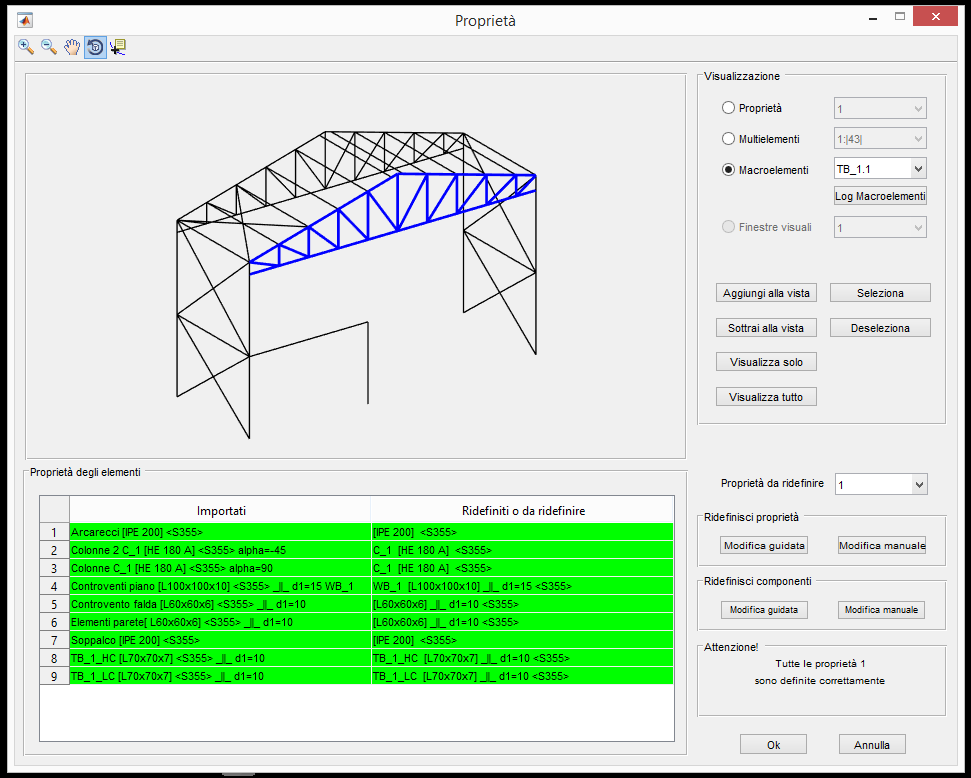
- Creiamo una sottoscheda di calcolo per ogni elemento che vogliamo progettare (in questo esempio calcoliamo solo una capriata,
quindi la capriata potrebbe non essere "idonea" ad ancorarsi alla colonna e non avere i fori per gli attacchi degli arcarecci in copertura:
per ovviare a ciò sarà sufficiente calcolare ogni singolo macroelemento della struttura, in modo che ciascuno degli elementi possa
riconoscere gli altri e "legarsi" ad essi).
Continunando con l'esempio scegliamo comunque di calcolare solo una capriata.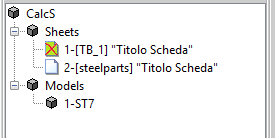
- Creiamo una nuova scheda di tipo "steelparts": in essa:
4.1 definiamo un titolo Scheda
4.2 scegliamo se generare un file DXF per ogni pezzo
4.3 scegliamo se scrivere nel DXF il peso lordo del peso (al lordo di smussi e fori)
4.4 scegliamo se scrivere il peso netto (al netto di smussi e fori)
4.5 scegliamo se riconoscere le parti uguali e posizionarle con uno stesso nome
4.6 scegliamo se "strechare" i disegni nel casio di pezzi lunghi che non dovessero stare in un A4 (altrimenti il disegno andròà fuori dalla squadratura)
4.7 scegliamo se nei disegni riportare la corrispondenza fori-bulloni di norma (ad esempio NTC08 prevede fori 17 per M16).
nel caso rispondiamo "no" la tabella fori-bulloni sarà quella definita dal comando file->Project info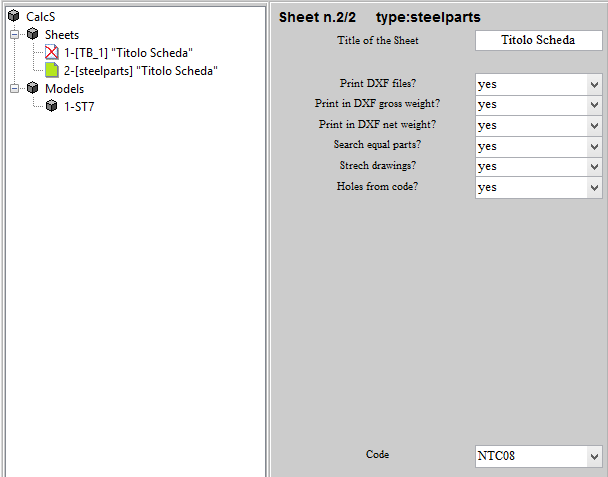
5. Lanciamo il calcolo (tasto destro su "Sheets" e "Calcola tutte le schede")!
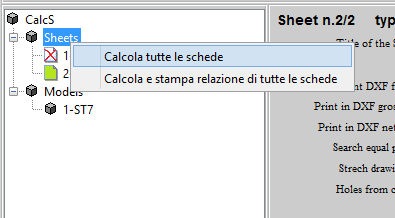
6. Nel medesimo percorso del file CalcS corrente si troverà un file ZIP con distinta ed esecutivi (per esempio se lavoriamo in c:\users\pippo\desktop\CalcSfile.calcs allora troveremo il file zip degli esecutivi nel desktop!).
Esempio di esecutivo e LISTID
Qui nel seguito due esecutivi che potreste ottenere anche qui: part46.dwg part10.dwg.
Per ottenere il cartiglio debitamente compilato usate prima di tutto nel file CalcS il comando file->Project info!
In alto a destra nel disegno trovate un numero (LISTID) che è univoco e cge compare anche nella distinta: molti utenti ce lo hanno richiesto per
poter avere sempre la garanzia di leggere un disegno che rappresenti un certo pezzo proprio di quella distinta.
Buon Lavoro